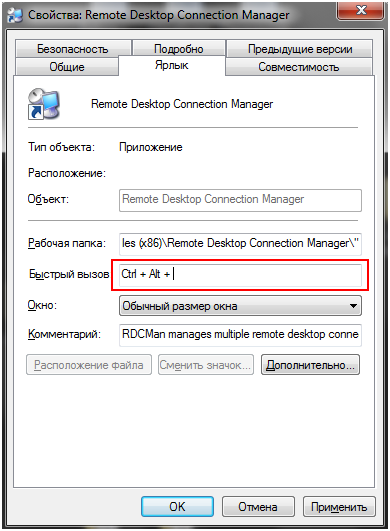Outlook 2007 одна из почтовых программ, которая обладает удобными и жизненно необходимыми возможностями для работы с электронной почтой. Одна из которых – создание легко настраиваемой автоматической подписи. Подпись может содержать сведения и персональные данные об отправителе, для более легкой связи с партнерами. В корпоративной подписи должны быть указаны: сайты компании или Ваша контактная информация. О том, как создать обычную подпись, можно почитать тут и тут, а как создать подпись с гиперссылкой Вы узнаете ниже Читать далее
Архив рубрики: Пользователю на заметку
Команда «копировать как путь» в контекстном меню проводника
Иногда в процессе работы возникает необходимость вставить в письмо прямую ссылку на документ или папку, находящуюся на удаленном ресурсе в сети.
В Windows XP для упрощения этого процесса приходится использовать программы типа Path2Clipboard (http://softsearch.ru/programs/27-232-path2clipboard-download.shtml).
После ее установки в контекстном меню (вызывается правым щелчком мыши на объекте) появляется дополнительный пункт, щелкнув по которому Вы копируете полный путь до файла в буфер обмена (Рис. 1). Вставка из буфера обмена в документ осуществляется с помощью CTRL+V.
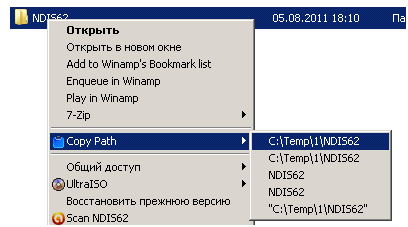
Рис.1
В Windows Vista и Windows 7 появилась возможность скопировать путь к файлу без установки стороннего программного обеспечения. Для этого нажмите правую клавишу мыши на файле удерживая при этом Shift и в открывшемся контекстном меню вы увидите пункт “Копировать как путь“.
Если вы выберите этот пункт, то в буфер обмена скопируется полный путь к файлу (Рис. 2).
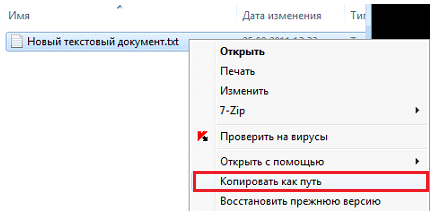
Рис.2
Создание подписи с картинкой и гиперссылкой в Outlook 2007
При создании подписи рекомендуется быть аккуратным при отправлении конфиденциальных сведений. Подпись должна быть краткой, не очень длиной и в то же время информативной. О том, как создать обычную подпись, можно почитать тут и тут. Весьма полезным будет установить логотип или ссылку на сайт компании. Читать далее
Сортировка писем по папкам в Outlook Web Access
Многие из Вас уже успели опробовать веб-клиент OWA для доступа к почте. С помощью его, зная свой логин и пароль, можно получить доступ к корпоративной почте из любой точки мира. Кому из Вас приходится работать с большим количеством писем, будет удобно использовать «фильтрацией писем по папкам». Читать далее
Запуск приложения с клавиатуры в Windows
Иногда на рабочем столе у нас расположено много ярлыков, и найти нужный быстро не получается. В этом случае можно настроить запуск нужных ярлыков с клавиатуры любым сочетанием клавиш.
Для этого нам нужно настроить ярлык программы. Создаем ярлык программы на рабочем столе (важно: ярлык созданный в другой папке работать не будет). Щелкаем на нужном ярлыке правой кнопкой мыши заходим в свойства (Рис. 1). Теперь установите курсор мыши на поле «Быстрый вызов» и нажмите либо «Ctrl», либо «Alt». В этой графе появится сочетание клавиш «Ctrl+Alt+», после этого добавьте еще одну клавишу по вашему усмотрению. Далее жмем «Ок».
Рис. 1
Поздравляем, теперь вам не надо постоянно искать на рабочем столе ярлык, его можно запустить заданной ранее комбинацией клавиш:
Как разделить большой файл на части в WinRar
Очень часто бывает что документ который требуется куда то отправить превышает лимиты по размеру (будь то лимит на почтовое вложение, ограничение на заливку в файлообменном хостинге или просто файл не помещается на одну флэшку) . В такой ситуации нужный файл можно «порезать» и после отправки «склеить». Самый простой способ это осуществить – это использовать архиватор Winrar. Читать далее
Как найти команду Office 2003 в новом интерфейсе Office 2010?
Новый интерфейс Microsoft Office 2010 значительно отличается от привычного Office 2003. Пропали выпадающие меню и преимущественно используется новый «ленточный» интерфейс.
Даже если Вы уверенный пользователь Office 2003 Вам поначалу может быть трудно найти ту или иную команду. Но всем нам в помощь Microsoft разработал специальную интерактивную инструкцию, пользуясь которой можно быстро отыскать знакомые команды.
Если вы хотите найти, где в интерфейсе Office 2010 находится то или иное действие, воспользуйтесь следующими интерактивными инструкциями Microsoft: